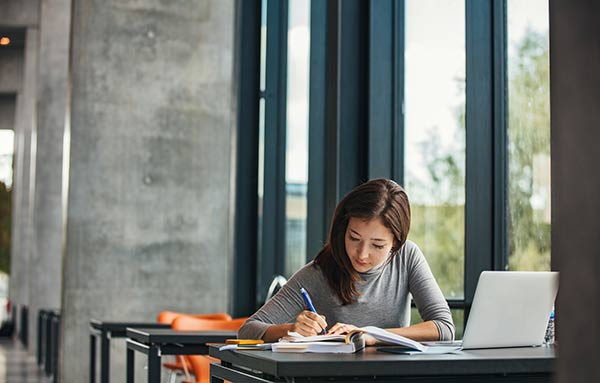水星路由器设置教程
- 教学反思
- 2024-03-23 08:56:01
水星MW320R路由器设置密码教程
水星路由器设置的网址
水星路由器设置网络
水星路由器设置密码
水星路由器设置网站
给水星路由器设置密码
水星路由器dns怎么设置
水星路由器桥接设置
水星重新设置路由器
水星路由器wan速率设置
水星路由器设置教程运行设置向导:登录到MW313R路由器的设置界面后,会自动弹出设置向导界面,如果没有弹出,可以点击左侧菜单中的“设置向导”来运行。以下是小编为大家整理分享的水星路由器设置教程,欢迎阅读参考。
水星路由器设置教程1
步骤一:设置电脑IP地址在对水星(Mercury)MW313R无线路由器进行设置之前,需要先把电脑的IP地址设置为自动获得,
把电脑IP地址设置为自动获得
步骤二、MW313R路由器上网设置
1、登录设置界面:在浏览器的地址栏中输入:192.168.1.1然后按下回车键
浏览器中输入:192.168.1.1
2、在“设置密码”框后面为MW313R路由器设置登录密码,在“确认密码”中再次输入密码,点击“确认”。(注意:水星MW313R路由器没有默认的用户名和默认的密码)
设置水星MW313R路由器的登录密码
输入上面设置的登录密码,点击“确认”进行登录
输入水星MW313R路由器的`登录密码进行登录
3、运行设置向导:登录到MW313R路由器的设置界面后,会自动弹出设置向导界面,如果没有弹出,可以点击左侧菜单中的“设置向导”来运行。
水星路由器设置教程2
第一、硬件设备的连接设置1、建立局域网连接。用一根网线连接路由器的LAN口和局域网中的集线器或交换机。您也可以用一根网线将路由器与您的`计算机网卡直接相连。
2、建立广域网连接。用网线连接路由器和xDSL/Cable Modem或以太网。
3、连接电源。连接好电源,路由器将自行启动。
第二、设置网络连接
1、计算机IP地址设置。
2、测试与路由器的连通。
上一篇
美味鸡爪的做法大全
下一篇
水星路由器wifi设置